具体方法如下:
1、按“win+r”快捷键打开“运行”窗口,输入“taskmgr.exe”按回车,这样就可以打开win10镜像中的任务管理器窗口了;
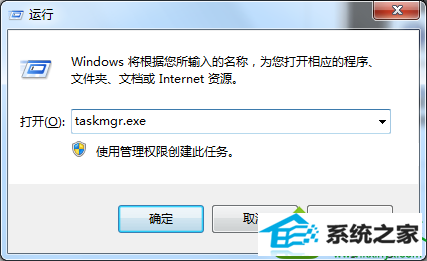
2、需要检测一下taskmgr.exe程序是否有受损,再次启动运行窗口,在其中输入cmd并按回车,这样就可以打开win10镜像的命令提示符窗口;
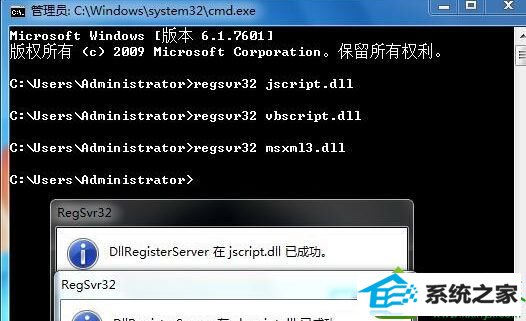
3、在打开的窗口中,输入C:/windows/system32>dir task*.*并单击回车即可。
上述教程内容就是win10系统使用组合键打不开任务管理器的解决方法,希望本教程内容可以帮助到有需要的用户
本站发布的系统与软件仅为个人学习测试使用,不得用于任何商业用途,否则后果自负,请支持购买微软正版软件!
Copyright @ 2022 萝卜家园版权所有